「Simeji」でau絵文字を直接入力する方法。
ブログの放置プレイが長らく続いていて、ページランクもダウン。(T^T)
悲しいので、自分用の覚書の意味も含めて久々の更新です。(爆)
発売とほぼ同時に au IS03(Android端末)を購入して、もう半年以上が
過ぎました。なんだか最近電池の消耗が早いですが、普通の携帯には
もう戻れませんな♪
そしてせっかくスマフォに変えたなら、やっぱりフリック入力じゃろ!!
これ絶対にマスターするべきですよね。携帯のトグル入力と比べても
超快適な文字入力です♪
慣れが必要じゃけど、これだけでもスマフォの圧勝!!
ただプリインストールされている「iWnn IME - SH edition」の
キーボード幅が若干狭いのが珠に傷。(;^_^A
なので他のIME数種類を試して「Simeji」に行き着いたわけですわ。
そこで今回の自分用の覚書です。
携帯相手にメールを作成する場合に「絵文字」を使う場合もあります。
「いいオッサンがナニ言うとん?」って突っ込みは華麗に無視して...。(;^_^A
「Simeji」にはマッシュルームというオプション機能を追加することが
可能なので、Android Marketより「あうえもじ」を追加しました。

まぁ、これで別段問題も無かったのですが、直接変換候補に表示されると
もっと楽なのに...。と、思ってあれこれ探して見つけました♪
「Simeji」用のau絵文字の文字テーブルを作成してくれている奇特な方を。
(1) PCから上記サイトにアクセスして、文字テーブルを受信します。
「simeji_user_dic_emoji_kyotsu01.txt をダウンロード」をクリック。
※ なぜかブラウザを Chrom で行った時には文字化けしてしまい正しい
状態で変換テーブルが保存されなかったので firefox で再実行しました。
文字エンコードの問題だと思います。画面下段のプレビュー域の内容が
全て "□" が並んでるとダメな感じです。
(2) 次にIS03(Android端末)を添付USBケーブルでPC接続してマウント。
(3) PC側からIS03(Android端末)のSDカードの「Simeji」フォルダを開きます。
(4) そこへ 手順(1)で保存した文字テーブルを複写して、ファイル名を
「simeji_user_dic.txt」に変名します。
(5) 複写が終わったら、IS03(Android端末)をPCから外し「Simeji」の設定
画面を表示し「辞書」から「辞書読込み」→「Simeji」を選択します。
読み込みが完了したら、早速動作確認です。
メール作成画面を表示して、たとえば「びーる」と入力すると...。( °O °;)
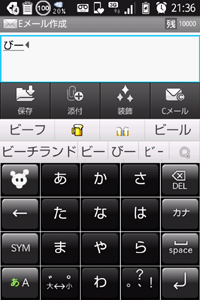
いい感じですね♪
§当ブログで振り返る、「IS03」の操作手順。
・auスマホ、3日間で300万パケット以上なら速度制限[2011-08-15]
・au「IS03」の「Radiko.jp」どこでもラジオを視聴。[2011-08-02]
・au「IS03」の画面を 単独 でキャプチャする方法。[2011-07-14]
・「Simeji」でau絵文字を直接入力する方法。[2011-07-13]
・au「IS03」のケータイアップデートの方法。[2011-01-19]
・au「IS03」の画面をWindows7でキャプチャする方法。[2011-01-06]
・au「IS03」購入前に料金プランを策定してみる。[2010-12-09]
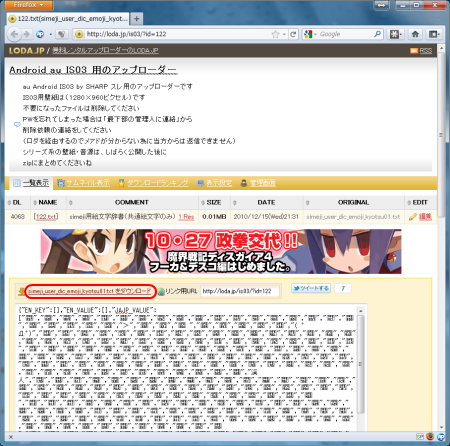

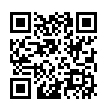

コメントする